本文详细讲解了PS图片保存的各种技巧和方法,从格式选择、质量设置到快捷键使用及常见问题的解决,并展望了未来AI技术在图片保存中的应用趋势。学习如何保存PS图片,掌握jpg、png、tiff等格式的区别以及质量设置对图片的影响,能帮助你高效地保存图片,避免图片失真或文件过大等问题。
PS图片保存格式选择:jpg、png、tiff,如何抉择?
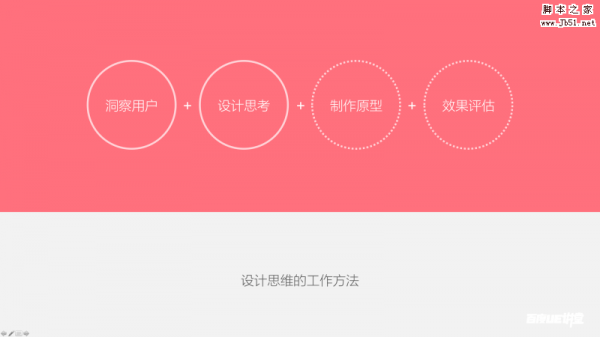
在Photoshop中保存图片,第一步就是选择合适的图片格式。不同的格式针对不同的用途,选择不当可能导致图片质量下降或文件尺寸过大。
JPG格式:这是最常用的格式,它支持有损压缩,可以大幅度减小文件大小,非常适合用于网络图片或印刷图片,尤其适合照片。但压缩过程中会损失部分图像细节,多次保存会累积质量损失。
PNG格式:PNG格式支持无损压缩,这意味着保存图片不会造成质量损失,非常适合用于需要保持图像细节的图片,例如logo、插画、线稿等。但文件体积通常比JPG大,不适合用于网络传输。
Tiff格式:TIFF格式是一种高质量的图像格式,同样支持无损压缩,适合专业印刷和后期处理。它能保存更多的图像信息,也支持多种颜色模式。文件体积往往非常大,不适合网络传播。
选择合适的格式是PS图片保存的关键步骤。例如,摄影师通常会选择JPG格式保存用于网络分享的照片,而设计师则可能更倾向于使用PNG格式保存需要高清晰度的设计稿。选择时,需要综合考虑图片用途、质量要求和文件大小。
PS图片质量设置:如何平衡图片大小和质量?
图片质量和文件大小往往是此消彼长的关系。高质量的图片意味着更大的文件尺寸,这在网络上传输和存储时可能带来不便。因此,需要在两者之间找到一个平衡点。
在保存JPG格式的图片时,Photoshop允许用户调整图片的质量设置。一般情况下,质量等级越高,图片质量越好,但文件尺寸越大;质量等级越低,图片质量越差,但文件尺寸越小。通常情况下,将质量设置为80%-90%就能够满足大多数需求。这需要根据实际情况灵活调整。如果用于网页显示,80%的质量已经足够清晰;如果用于印刷,则需要更高的质量等级。
对于PNG格式,虽然没有质量设置,但可以调整压缩级别。压缩级别越高,文件尺寸越小,但压缩时间越长。 一般情况下,选择默认的压缩级别即可满足大多数需求。
总而言之,在保存图片时,需要根据图片的具体用途和实际需求,灵活调整质量设置,在图像质量和文件大小之间找到最佳平衡点。这需要不断地尝试和调整,以找到最佳的图片保存设置。
PS图片保存快捷键及技巧:高效保存你的作品
熟练掌握PS图片保存的快捷键可以大大提高工作效率。
保存图片最常用的快捷键是Ctrl+Shift+S(Windows系统)或Command+Shift+S(Mac系统),它可以打开“存储为”对话框,让你选择保存格式、位置、文件名以及其他设置。
此外,还可以使用快捷键Ctrl+S(Windows系统)或Command+S(Mac系统)保存当前文件,但此快捷键仅保存当前文件,不会修改格式或存储路径。
一些额外的技巧:例如,为了方便下次打开和编辑,可以将图片保存为PSD格式,这是一种Photoshop专用的文件格式,可以保留所有图层和编辑信息。再次,选择合适的保存路径,并使用清晰的文件名,以便于日后管理。最后,定期备份你的作品,以防止数据丢失。
PS图片保存常见问题及解决方法
- 图片保存后失真:这通常是由于选择了有损压缩格式(例如JPG)且压缩比过高导致的。建议降低压缩比或选择无损压缩格式。
- 文件过大:这通常是由于选择了无损压缩格式(例如TIFF或PNG)导致的。建议选择有损压缩格式或调整质量设置,降低文件尺寸。
- 保存后无法打开:这可能是由于文件损坏或格式不支持导致的。建议尝试使用其他软件打开或重新保存。
- 颜色偏差:这可能是由于颜色模式或颜色空间设置不当导致的。建议检查并调整颜色模式和颜色空间设置。
- 图片模糊:这可能是由于图像分辨率过低或保存过程中发生了图像降质。建议提高图像分辨率或选择无损压缩格式。
未来趋势:AI辅助图片保存及优化
随着人工智能技术的不断发展,未来PS图片保存可能会更加智能化。例如,AI可以根据图片内容自动选择最佳的保存格式和质量设置,并自动优化图片大小和质量,提高效率并降低人工干预。AI也可能在图片保存过程中自动纠正颜色偏差、修复图像损伤等,进一步提升图片的质量和使用体验。
当然,技术进步也带来一些挑战。数据安全,以及AI算法的潜在偏差,都值得关注和讨论。我们需要在发展技术的同时,规范应用,保障用户权益。
总的来说,未来PS图片保存将朝着更加高效、智能、便捷的方向发展。这将为设计师、摄影师和其他图片编辑人员提供更加强大的工具和更便捷的工作流程。


 鄂ICP备15020274号-1
鄂ICP备15020274号-1